实战:安装mysql
#运行容器,需要做数据挂载!
#安装启动mysql,需要配置密码的,这是要注意点!
#官方测试:docker run --name some-mysql -e MYSQL_ROOT_PASSWORD=my-secret-pw -d mysql:tag
#启动我们的
-d 后台运行
-p 端口映射
-v 卷挂载
-e 环境配置
--name 容器名字
docker run -d -p 3310:3306 -v /home/mysql/conf:/etc/mysql/conf.d -v /home/mysql/data:/var/lib/mysql -e MYSQL_ROOT_PASSWORD=123456 --name mysql01 mysql:5.7
#启动成功之后,我们在本地使用sqlyog 来测试一下
#sqlyog连接到服务器的3310 --- 3310 和容器内的3306映射,这个时候我们就可以连接上了!
#在本地测试创建一个数据库,查看一下我们映射的路径是否ok!
假设我们将容器删除
[root@iZ8vb16usimyq0h70ltvrhZ home]# docker run -d -p 3306:3306 -v /home/mysql/conf:/etc/mysql/conf.d -v /home/mysql/data:/var/lib/mysql -e MYSQL_ROOT_PASSWORD=123456 --name mysql01 mysql:5.7
[root@iZ8vb16usimyq0h70ltvrhZ mysql]# docker rm -f dbd8fb5f0798
dbd8fb5f0798
[root@iZ8vb16usimyq0h70ltvrhZ mysql]# ls
conf data
不影响本地的数据卷,实现容器数据持久化
具名和匿名挂载
# 匿名挂载
-v 容器内路径!
docker run -d -P --name nginx01 -v /etc/nginx nginx
# 查看所有的volume的情况
[root@iZ8vb16usimyq0h70ltvrhZ mysql]# docker volume ls
DRIVER VOLUME NAME
local 2e87dc9dd79ea509c9741e3cc8d831348947413f2f68c0c5a893551d326992ff
# 这里发现,这种就是匿名挂载,我们在 -v 只写了容器内的路径,没有写容器外的路径
# 具名挂载
[root@iZ8vb16usimyq0h70ltvrhZ mysql]# docker run -d -P --name nginx02 -v juming-nginx:/etc/nginx nginx
0d2152044c0f7dc3b6e6db68329021e1cb55ad5b840bf20533d3b78bc5bb7579
[root@iZ8vb16usimyq0h70ltvrhZ mysql]# docker volume ls
DRIVER VOLUME NAME
local juming-nginx
# 通过 -v 卷名:容器内路径
# 查看一下这个卷

所有的docker容器内的卷,没有指定目录的情况下都是在 /var/lib/docker/volumes/xxxx/_data
具名挂载可以方便地找到一个卷,大多数情况下使用具名挂载
# 如何确定是具名挂载还是匿名挂载,指定路径挂载
-v 容器内路径 # 匿名挂载
-v 卷名:容器内路径 # 具名挂载
-v /宿主机路径:容器内路径 # 指定路径挂载
拓展:
通过-v容器内路径:ro rw改变读写权限
ro readonly # 只读
rw readwrite # 可读可写
# 一旦设置了容器权限,容器对我们挂载出来的内容就有限定了!
docker run -d -P --name nginx02 -v juming-nginx:/etc/nginx:ro nginx
docker run -d -P --name nginx02 -v juming-nginx:/etc/nginx:rw nginx
# ro 说明容器内无法操作,只能通过宿主机来操作
初识Dockerfile
Dockerfile就是用来构建docker镜像的构建文件!命令脚本!先体验一下!
通过这个脚本可以生成镜像,镜像是一层一层的,脚本一个个的命令,每个命令都是一层!
# 创建一个dockerfile文件,名字可以随机 建议Dockerfile
# 文件中的内容 指令 参数
FROM centos
VOLUME ["volume01","volume02"]
CMD echo "----end----"
CMD /bin/bash
# 这里的每个命令,就是镜像的一层!
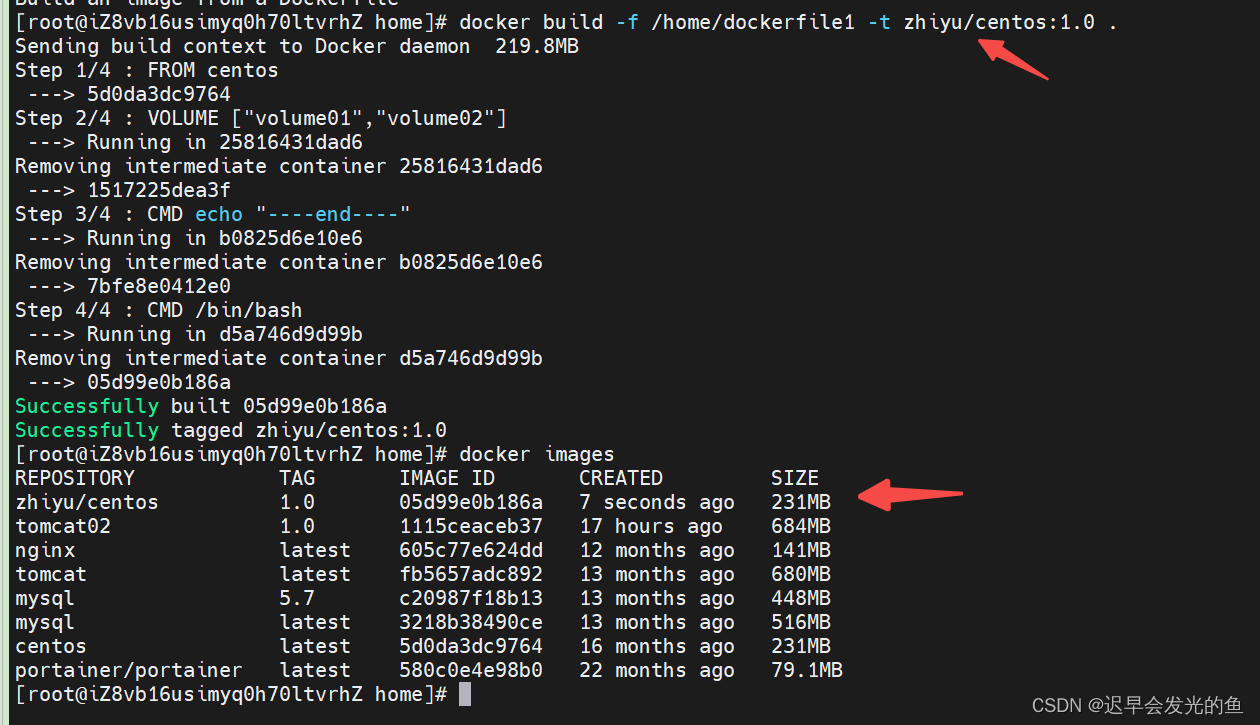
# 启动自己写的容器!
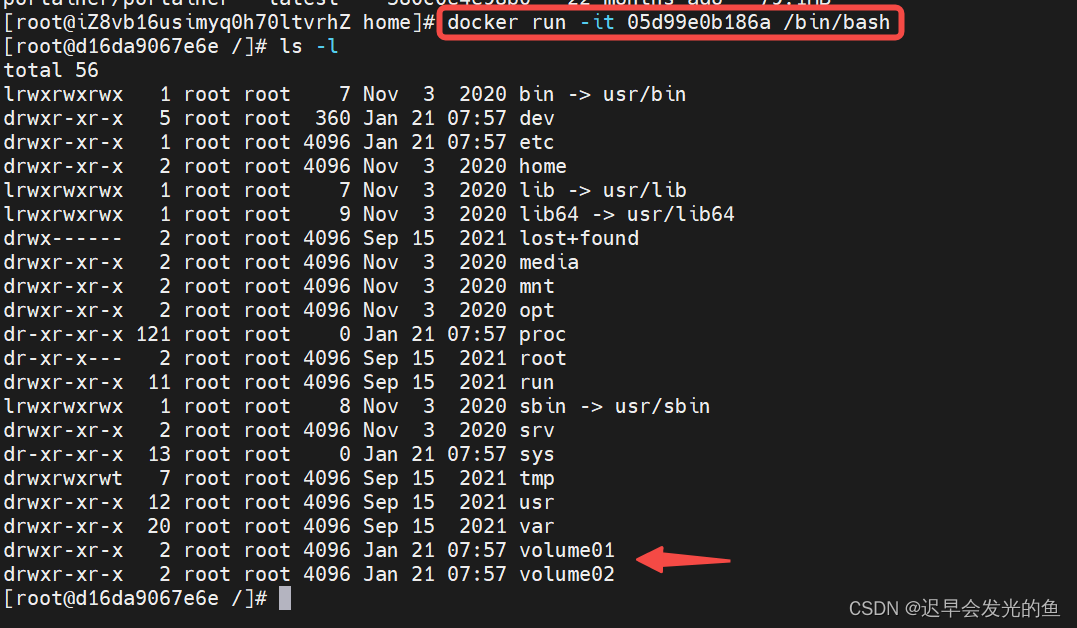
这个卷就是我们刚才匿名挂载的,在外部有对应的
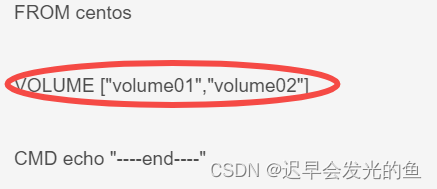
查看一下卷挂载的路径
docker inspect 容器id
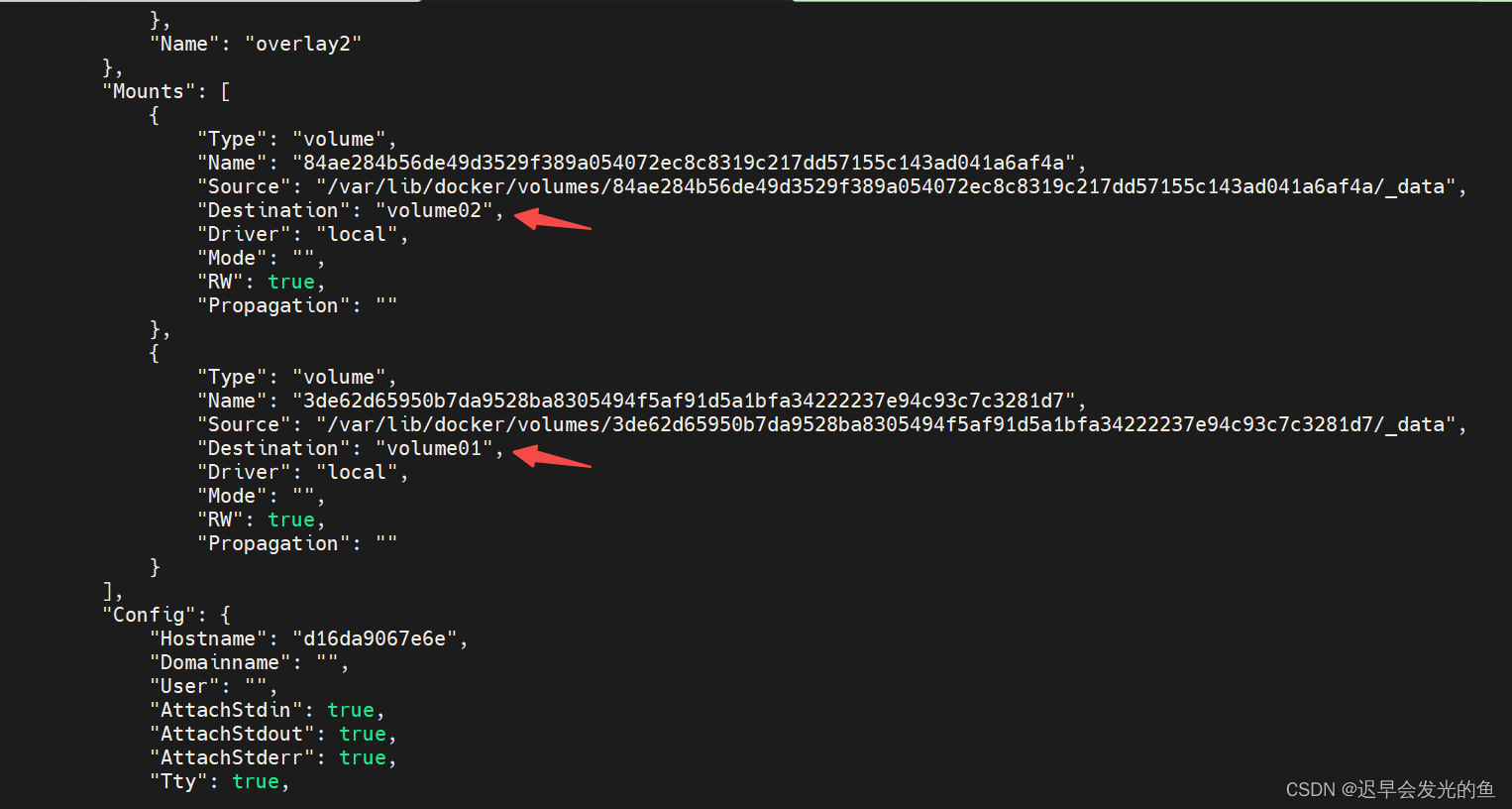
测试一下刚才的文件是否同步出去了!
这种方式我们未来使用的十分多,因为我们通常会构建自己的镜像!

假设构建镜像时候没有挂载卷,要手动镜像挂载 -v 卷名:容器内路径!
数据卷容器
多个mysql同步数据!

# 启动3个容器,通过我们刚才自己写的镜像启动
第一个 记得要加版本号1.0:

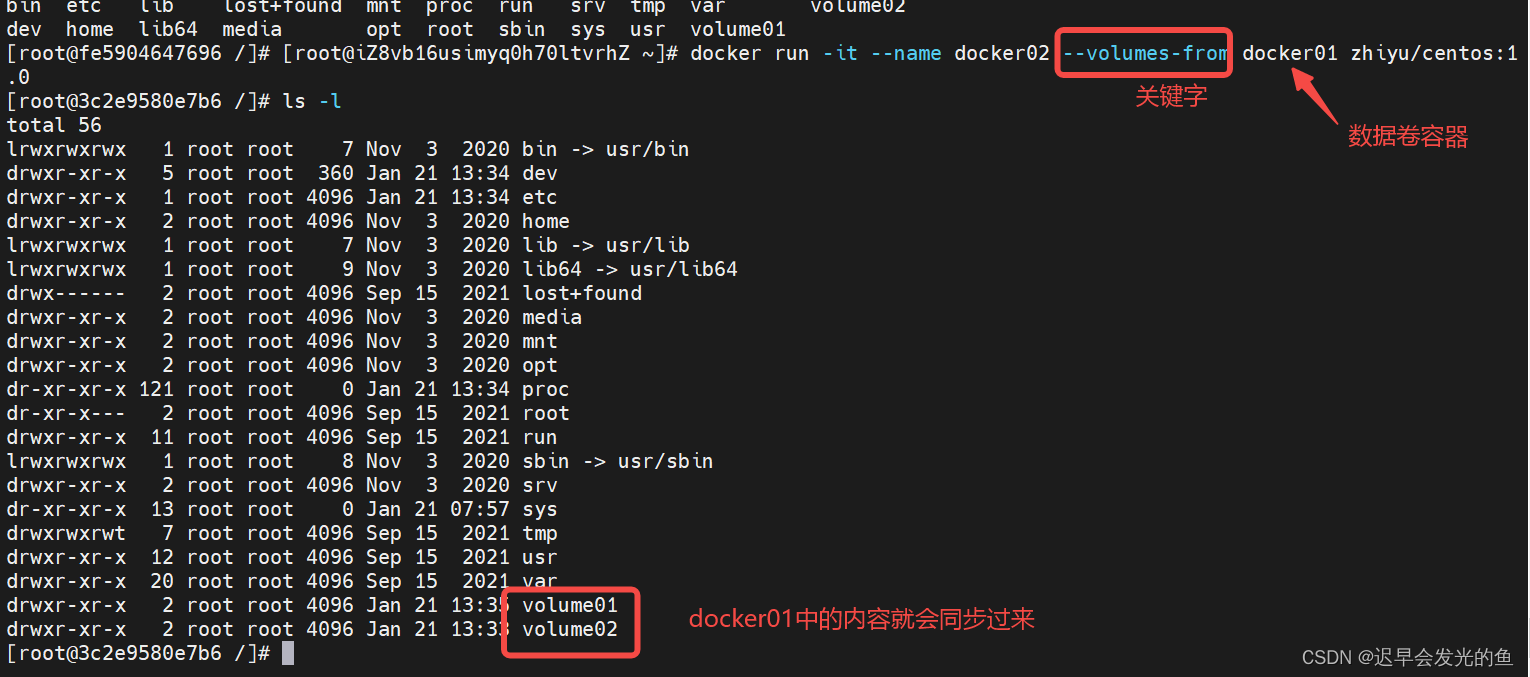
再创建一个docker03,在新建一个文件,发现可以同步到docker01:
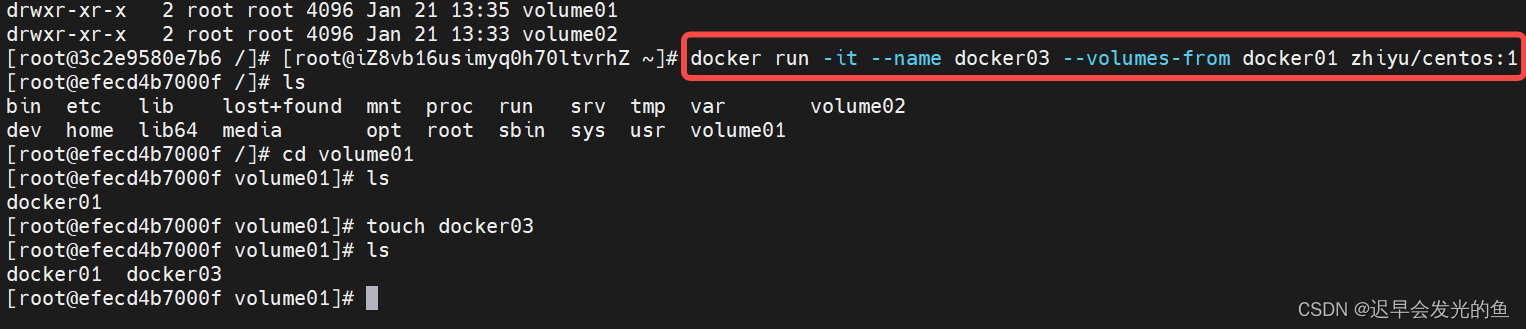
# 测试,可以删除docker01,查看一下docker02和docker03是否还可以访问这个文件
# 可以






















 124
124











 被折叠的 条评论
为什么被折叠?
被折叠的 条评论
为什么被折叠?








